AE-商务照片墙开场片头图文教程发布时间:2021年12月20日 08:00
虎课网为您提供字体设计版块下的AE-商务照片墙开场片头图文教程,本篇教程使用软件为AE(2020),难度等级为新手入门,下面开始学习这节课的内容吧!
本节课讲解After Effects(简称AE)软件 - 商务照片墙,同学们可以在下方评论区进行留言,老师会根据你们的问题进行回复,作业也可以在评论区进行提交。
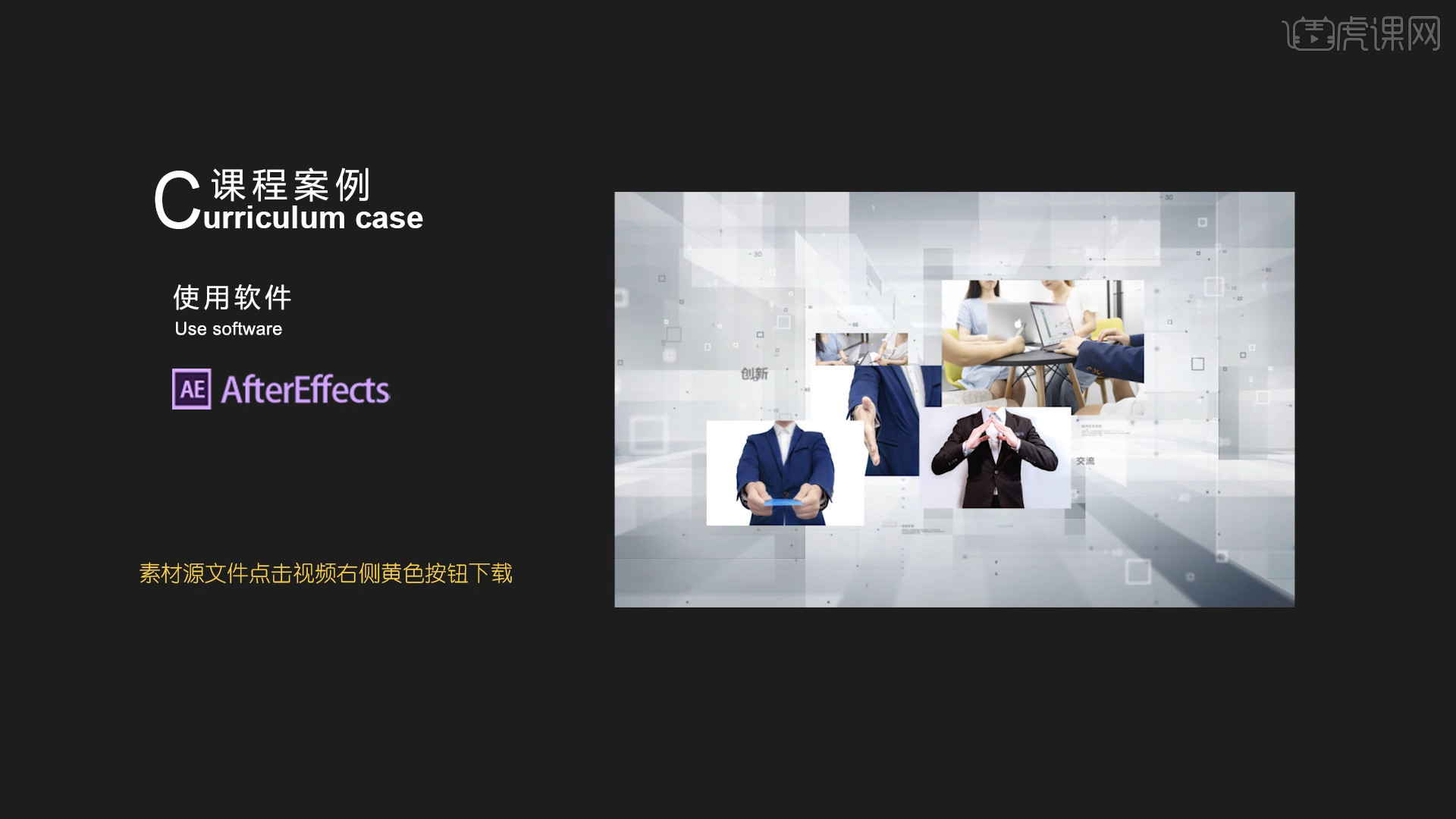
课程的核心知识点:位置,缩放和不透明度关键帧,3D运镜分形杂色。
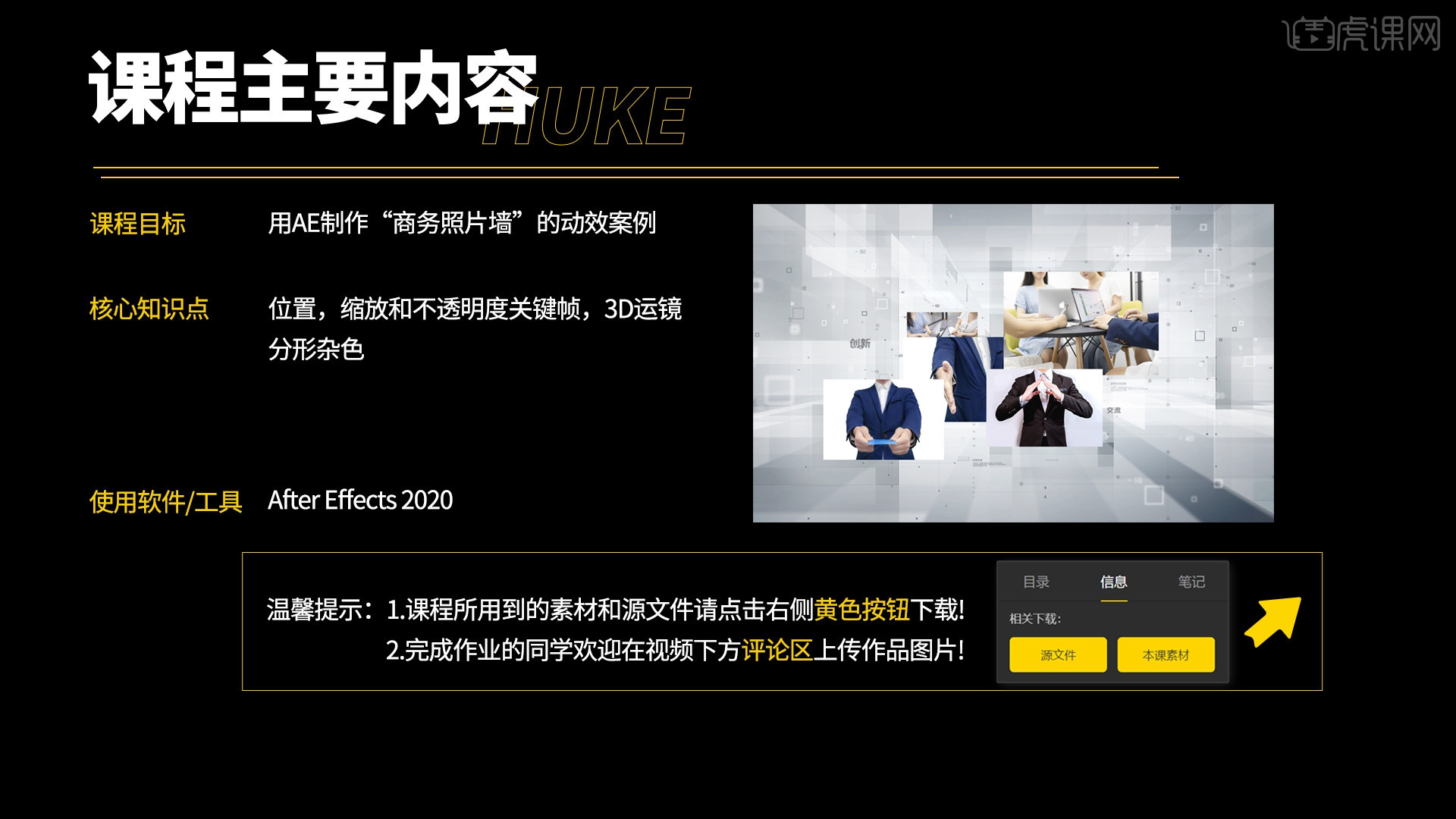
学完本课内容后,同学们可以根据下图作业布置,在视频下方提交作业图片,老师会一一解答。
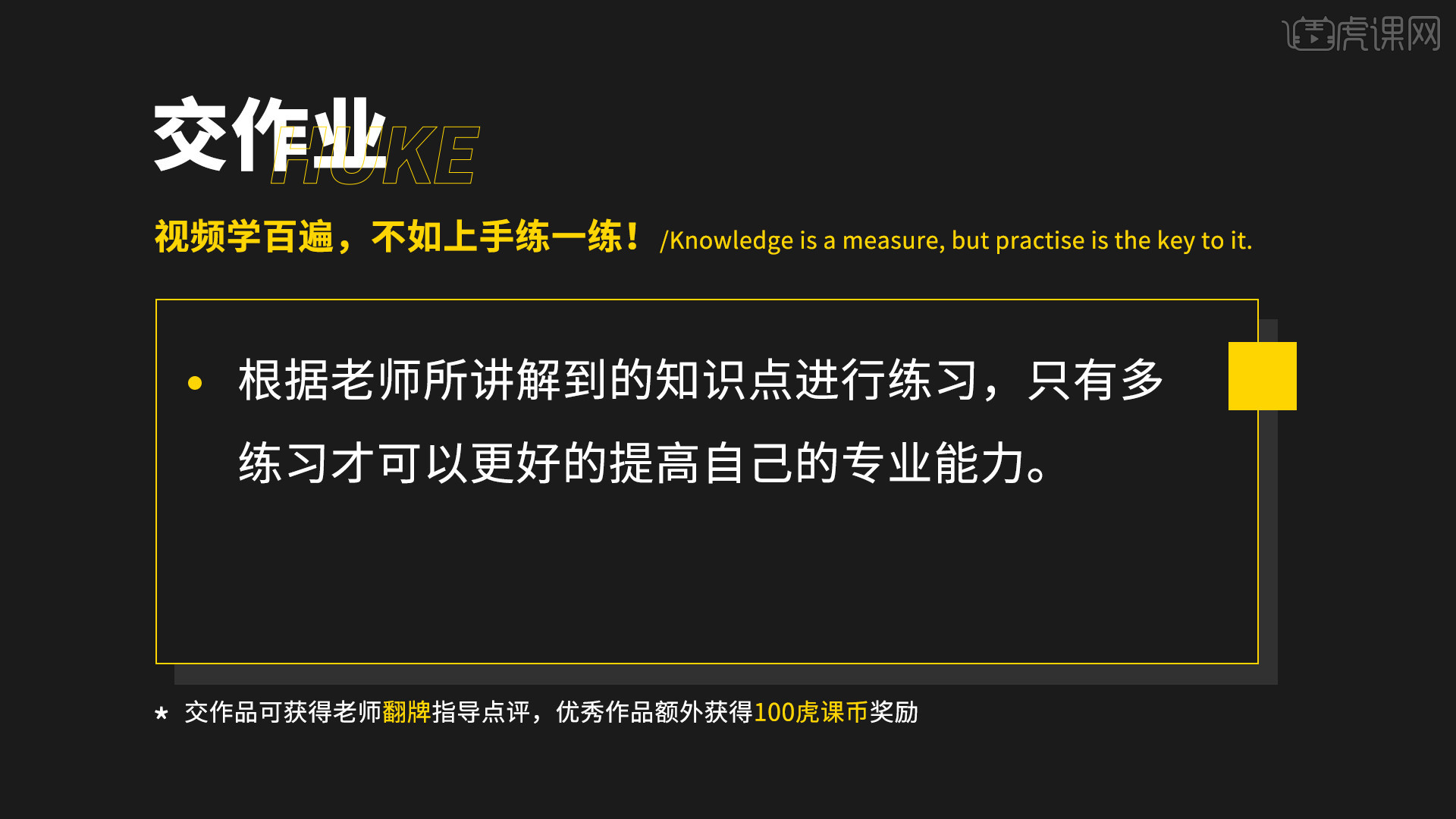
那我们开始今天的教程吧。
1.在讲解之前先来对本次动画进行浏览,根据当前的效果来讲解案例的制作流程,以及在制作过程中需要注意到的内容,具体如图示。

2.选择【新建合成】在面板中将数值设置为【1920*1080】的尺寸信息,然后设置【持续时间为:8秒】。
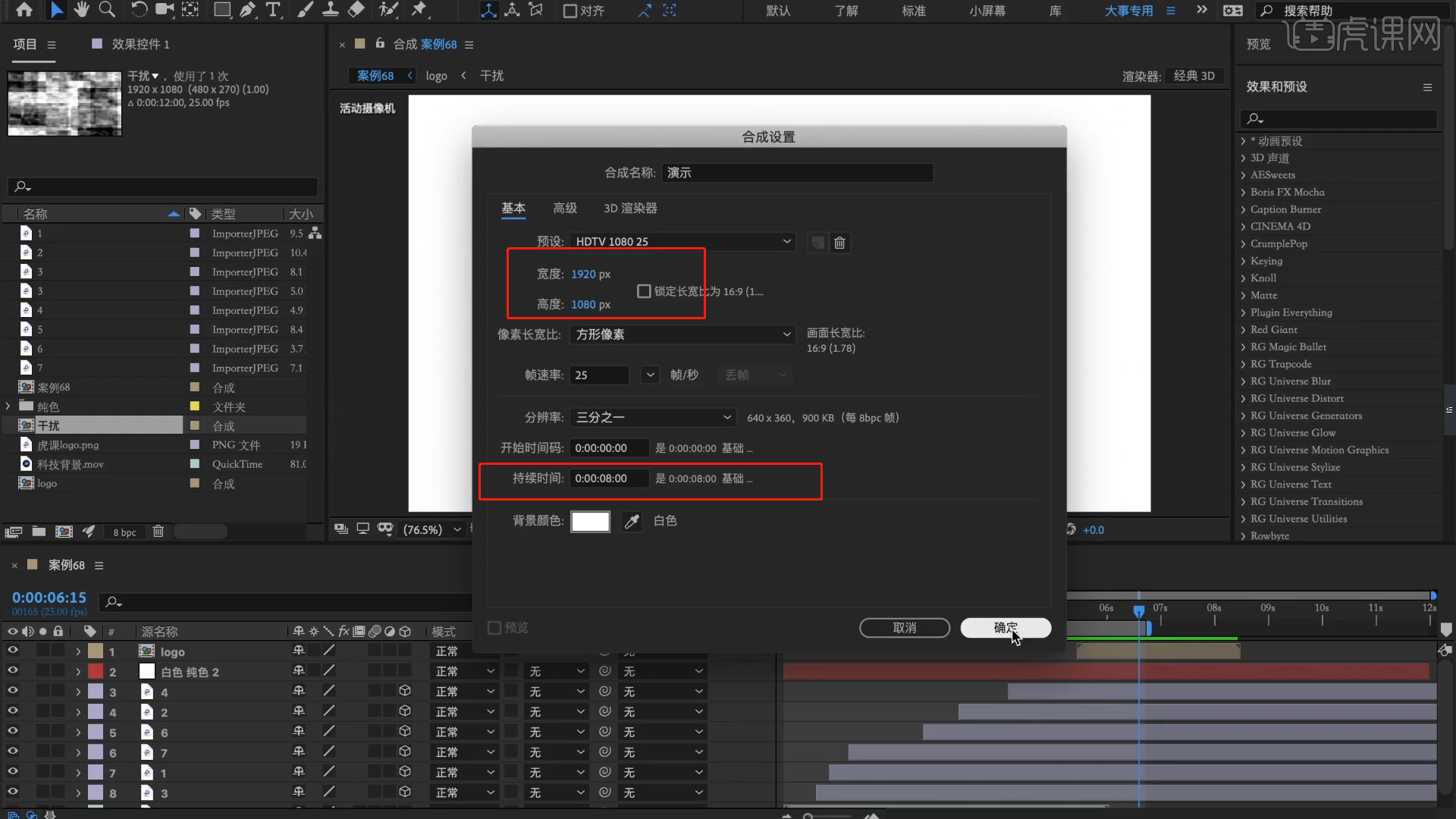
3.将下载好的“科技背景.mov”文件载入到场景中,并且拖入到操作界面,在操作面板中右键鼠标添加【纯色图层】,在颜色面板中调整【黑色】点击确定,这些素材都可以在【右侧】的黄色按钮进行下载。
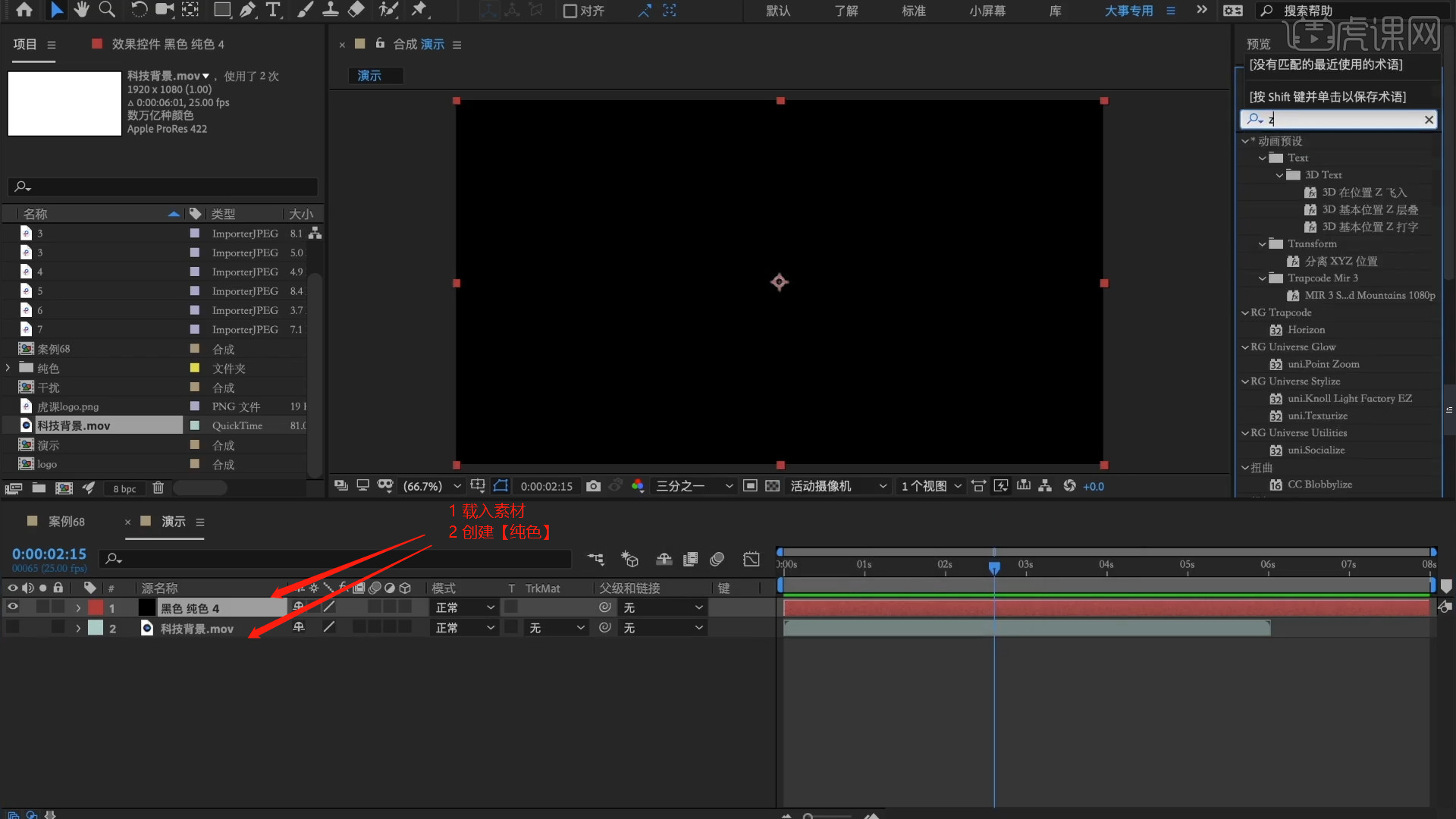
4.这里利用【分形杂色】来讲解一下素材的制作方式,选择纯色图层,在效果器面板中搜索【分形杂色】效果器进行添加,然后在面板中调整【复杂度】的数值。

5.选择纯色图层,然后在效果器面板中搜索【三色调】效果器,在面板中调整【颜色】信息。
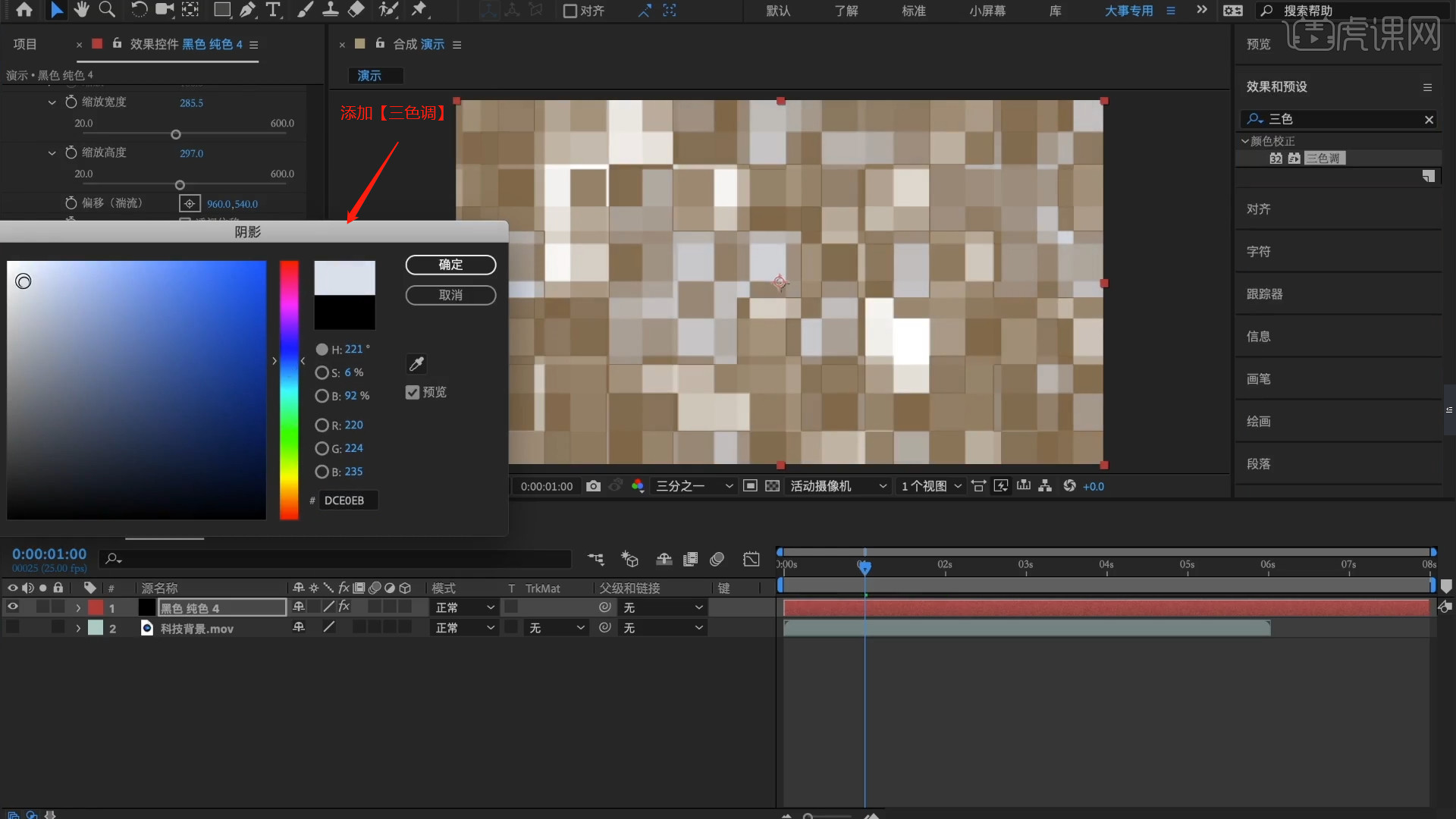
6.调整完成后选择图层进行【复制】然后在面板中修改【方向】的数值信息。

7.选择“图片”文件载入到场景中,然后在【不透明度】通道进行“K帧”然后“移动关键帧的位置”调整“数值信息”进行“自动K帧”。
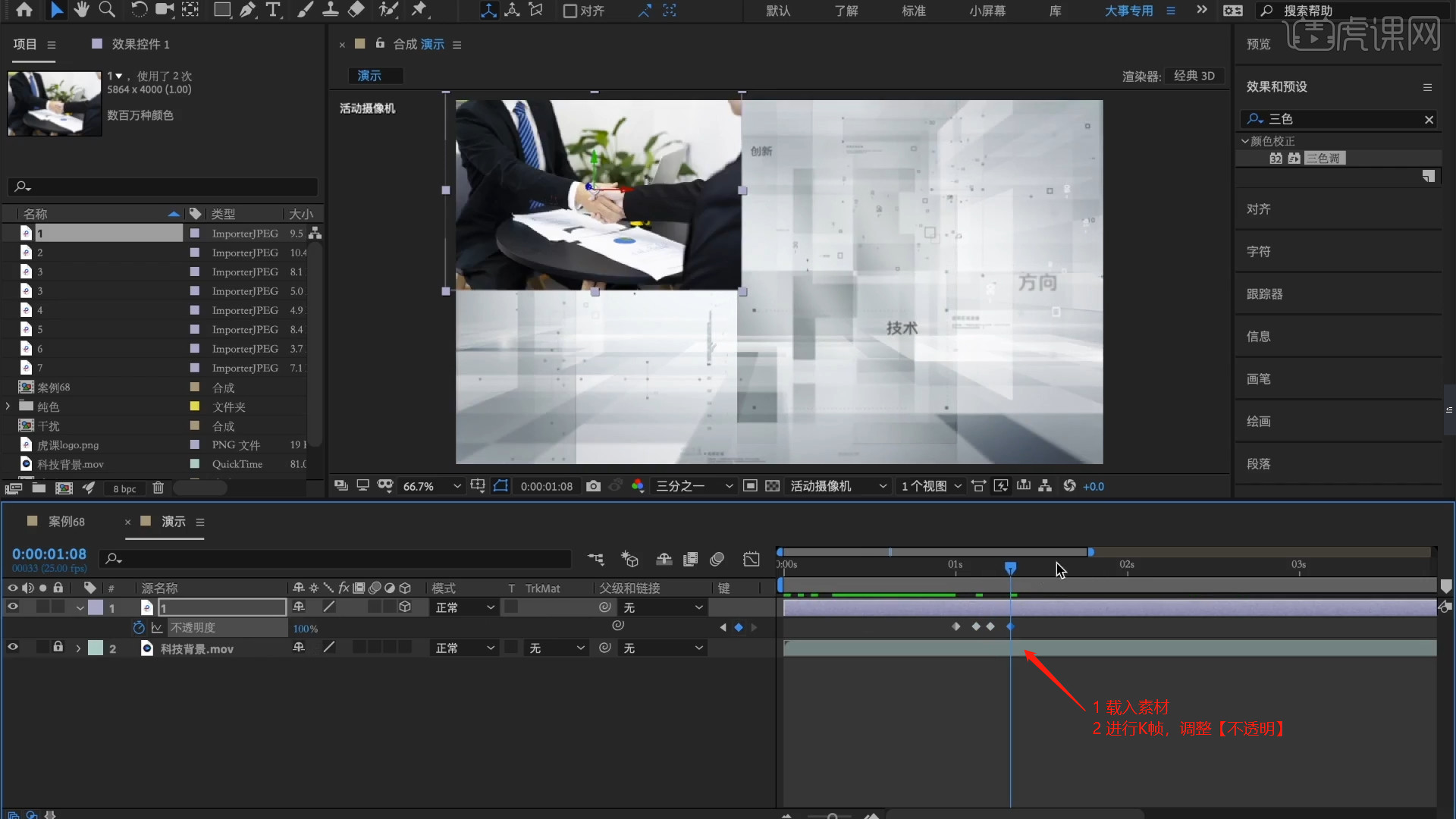
8.同样的操作,载入其他的素材,然后在【不透明度、位置】通道进行“K帧”然后“移动关键帧的位置”调整“数值信息”进行“自动K帧”。

9.点击【合成】在面板中将数值设置为【1920*1080】的尺寸信息,然后设置【持续时间8秒】。

10.在操作面板中右键鼠标添加【纯色图层】,在颜色面板中调整【黑色】点击确定,选择图层,在效果器面板中搜索【分形杂色】效果器,进行添加将模式调整为【基本】。

11.点击【文件 - 新建 - 调整图层】,创建新的调整层,将准备好的【很大的虎课logo-文字.png】文件载入到场景中,然后调整一下图片的大小。

12.选择【调整层】,然后在【效果】面板中搜索【置换层】进行添加,在面板中选择指定图层为【抖动效果】图层。

13.在操作面板中右键鼠标添加【纯色图层】,在颜色面板中调整【白色】点击确定,然后在【不透明度】通道进行“K帧”然后“移动关键帧的位置”调整“数值信息”进行“自动K帧”。

14.调整完成后即可进行“渲染”,在工具栏中点击【导出 - 添加到渲染队列】选择输出格式,进行保存。

15.回顾本节课所讲解的内容,重难点同学们可要以在下方评论区进行留言,老师你们会根据你们的问题进行回复。
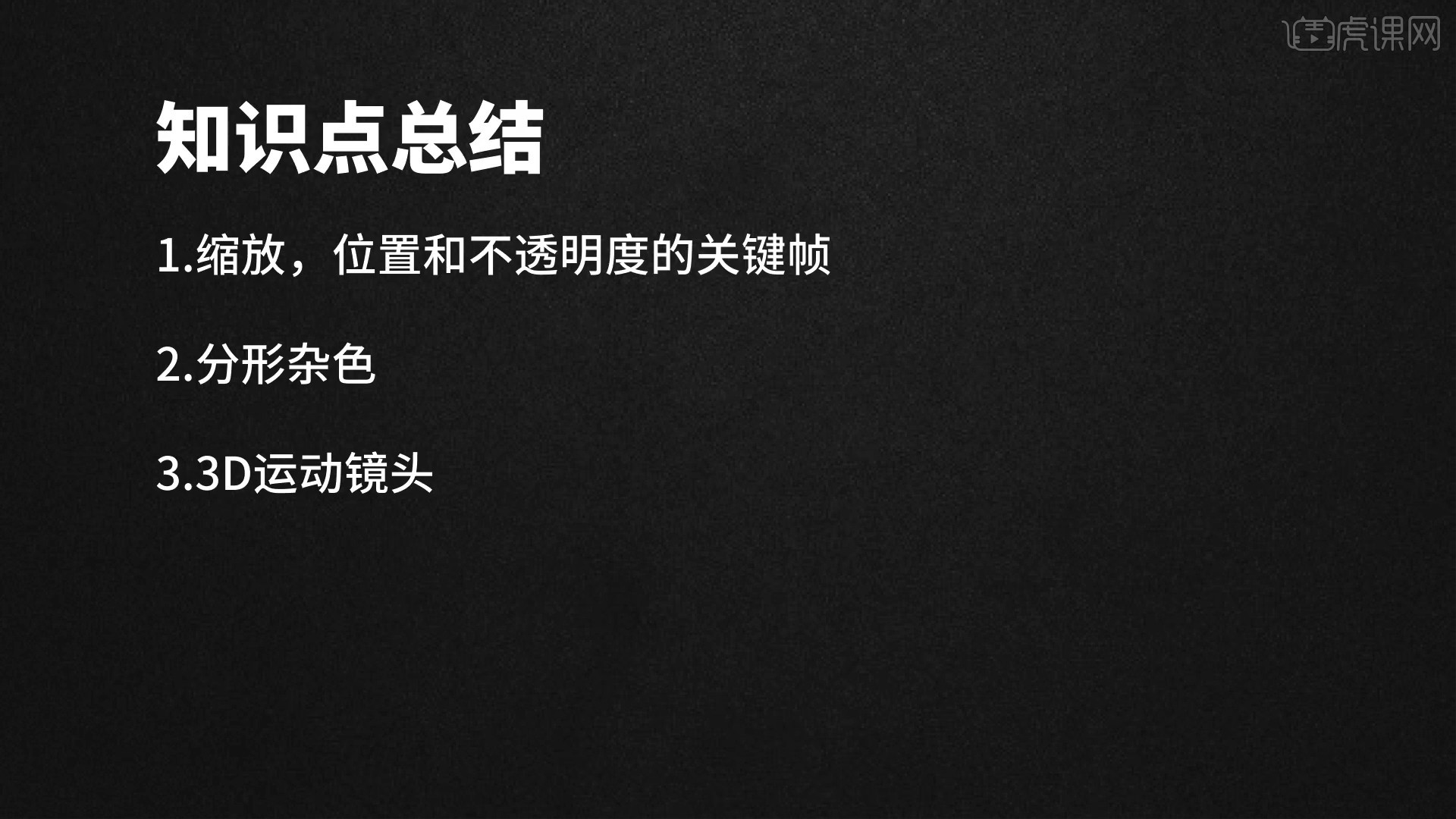
16.视频学百遍,不如上手练一练,同学们可在评论区提交自己的作业,并且可以获得老师的翻牌指导点评。
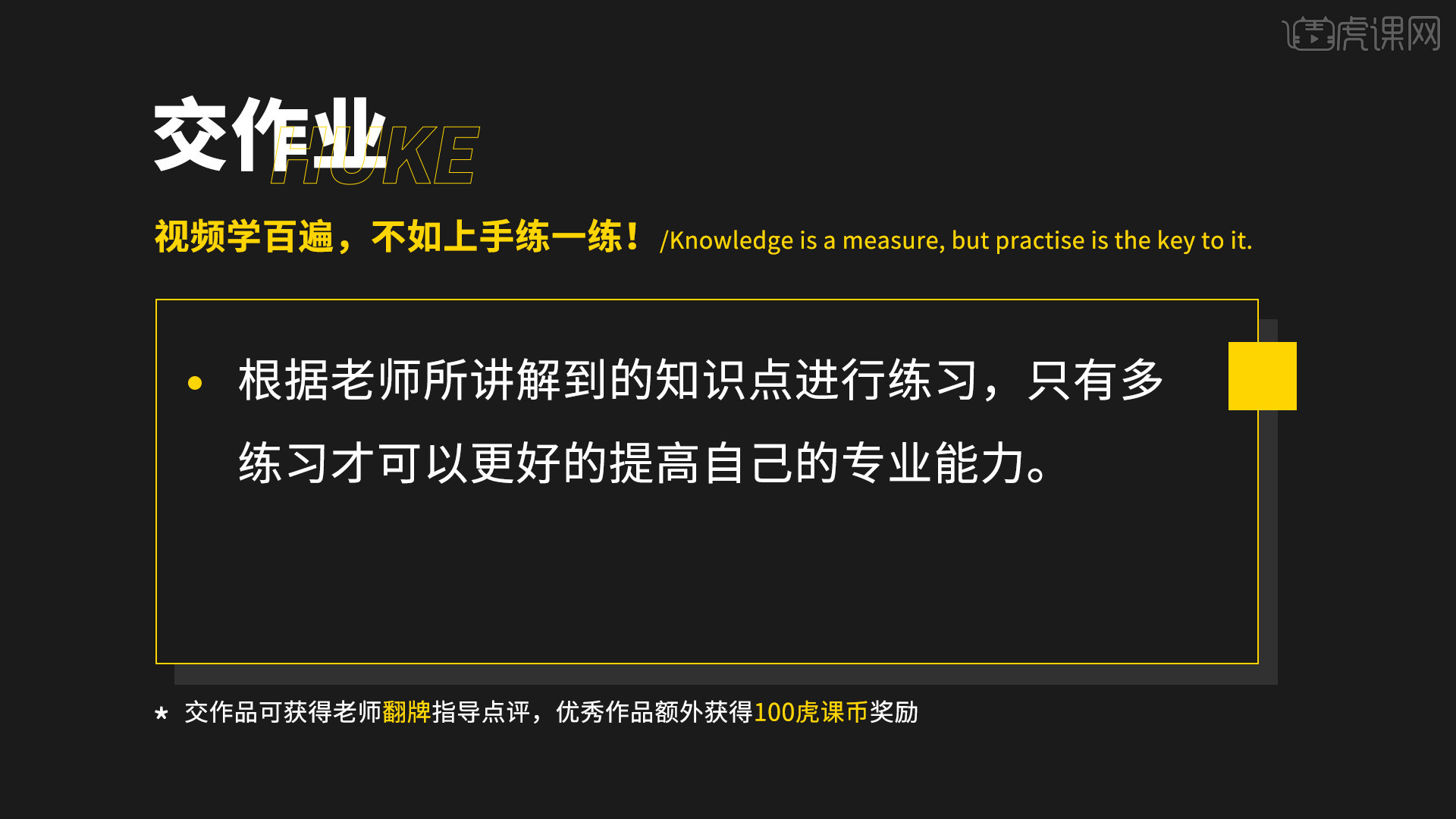
17.最终效果如图示,你学会了吗!

以上就是AE-商务照片墙开场片头图文教程的全部内容了,你也可以点击下方的视频教程链接查看本节课的视频教程内容,虎课网每天可以免费学一课,千万不要错过哦!













